Почему не открываются некоторые сайты в браузере?
- 1 шаг: Проверка антивирусом
- 2 шаг: Блокировка сайта через родительский контроль или брандмауэр
- 3 шаг: Параметры протокола TCP/IP
- 4 шаг: Проверка hosts-файлов
- 5 шаг: Смена браузера
- 6 шаг: Подключитесь через прямое подключение
- 7 шаг: Серверы сайтов неисправны
- 8 шаг: Использование VPN
Почти каждый пользователь хоть раз сталкивался с тем, что не открываются некоторые сайты в браузере. Неопытного пользователя может сбивать с толку всё, что угодно, начиная от того, что код ошибки на разных сайтах разный, заканчивая тем, что другие сайты работают без каких-то проблем. При этом интернет есть.
Нередко бывает так, что браузер вообще не открывает определенные сайты, хотя в мессенджерах, например, Telegram или Skype, всё работает замечательно и без проблем, плюс ко всему в настройках сети нет сообщения о неправильном подключении. Что делать в таком случае?
1 шаг: Проверка антивирусом
В последнее время рекламное ПО очень глубоко проникает в компьютер, маскируясь под известные всем нам приложения или расширения. Таким образом они могут отслеживать или мешать нормальному интернет-соединению.
Чтобы исключить этот вариант, мы предлагаем начать с самого простого и доступного каждому решения – проверка своего ПК с помощью антивируса. Один из простых и надежных вариантов – это Kaspersky, который есть как в платной, так и в бесплатной версии.
Ваша задача – это проверить весь жесткий диск на предмет угроз, удалив или поместив в карантин особо опасные. Нередко предметом заражения становятся браузеры или встроенные в них расширения, которые блокируют доступ к некоторым веб-сайтам.
Рекламные браузеры, которые практически идентичны с известными Google Chrome, Mozilla или Opera, создаются для того, чтобы воровать пароли или данные неопытных пользователей, однако, антивирусы вполне способны вычислить ПО злоумышленников.
2 шаг: Блокировка сайта через родительский контроль или брандмауэр
Некоторые антивирусы частенько имеют функцию блокировки опасных сайтов, чтобы не дать злоумышленникам возможности проникнуть в ваш ПК. Если причина блокировки сайтов лежит в родительском контроле или антивирусе, который неверно распознал сайт как опасный, вам нужно поменять настройки антивируса или брандмауэра.
Если с антивирусом всё понятно, то чтобы отключить работу брандмауэра, нужно будет внимательно следовать инструкции, изложенной ниже.
- Заходим в Панель Управления и находим там пункт «Безопасность Windows».
- Далее открываем пункт «Брандмауэр и безопасность сети».
- Нажимаем на «Частная сеть» и ставим тумблер в положение «Выкл» во втором пункте. Таким образом, мы отключаем защиту с помощью брандмауэра. Если причина крылась в этом, тогда вы получите доступ к сайтам, которые не открывались ранее.
3 шаг: Параметры протокола TCP/IP
Хоть и редко, но всё же бывают случаи, что сбиваются настройки протокола доступа в интернет. Вручную задавать их будет довольно сложно, а вот сбросить настройки до тех, которые стоят по умолчанию – это максимально простое и правильное решение.
Если до этого пользователь не изменял настройки сети для доступа к другим портам или сетевым подключениям, скорее всего, данный метод не сработает, однако, чтобы исключить данный вариант из возможного списка, рекомендуем проверить и этот вариант.
Запускаем командную строку с правами администратора. Если вы пользователь Windows 10, в поиске введите «Командная строка», нажмите на нужном пункте правой кнопкой мыши, и выберите «Запустить с правами администратора». В строке пишем короткую команду netsh winsock reset.
Если всё было сделано правильно, выскочит сообщение с подтверждением действия – «Сброс каталога Winsock выполнен успешно». После этого проверьте работу сайтов, с которыми у вас были проблемы, но подчеркнем, что данный способ может сработать лишь в тех случаях, когда настройки сети были изменены приложениями или ручной настройкой.
4 шаг: Проверка hosts-файлов
Даже если вирусы были удалены ранее, они могли сделать так, что путь на некоторые сайты может быть переадресован. Пути для переадресации будут указаны в hosts-файле, который находится в глубине системной папки.
Для того, чтобы получить доступ к этим файлам, мы рекомендуем вам воспользоваться командной строкой в режиме администратора, введя следующее: Notepad C:\Windows\System32\drivers\etc\hosts Игнорируйте все строки, которые начинаются с решетки, ведь они автоматически будут считаться комментариями и никаких действий они не несут.
Однако, рекомендуем вам просмотреть файл на предмет адресов, которые кажутся вам подозрительными или которые не открываются в браузере. Удалите ненужные строки, сохраните файл и попробуйте зайти на сайты, которые были заблокированы ранее.
5 шаг: Смена браузера
Думаете, что проблема заключается в браузере? Не исключено, но чтобы понять это наверняка, нужно просто запустить один и тот же сайт, можно даже на Андроид смартфоне или планшете с разных браузеров. Если где-то он открывается без запинок, вполне вероятно, что на вашем «родном» браузере стоят новые расширения, блокирующие доступ. Если это так, тогда рекомендуем зайти в настройки расширений, для начала, и удалить всё то, что кажется вам незнакомым.
 Рис. 2 Расширения в браузере Google Chrome
Рис. 2 Расширения в браузере Google Chrome
Удалять нужно всё, что кажется вам неясным или незнакомым.
К примеру, если у вас стоит два одинаковых расширения, вполне вероятно, что одно из них – это именно то, что мешает комфортной работе вашего браузера. Если ничего, кроме гугла и ютуба не работает из-за неправильных настроек или расширений, то удаление или сброс настроек до состояния «по умолчанию» вернёт всё на круги своя.
6 шаг: Подключитесь через прямое подключение
Если интернет идет через роутер, вполне вероятно, что его настройки, которые могут задаваться через браузер, были изменены провайдером, из-за этого открываются не все сайты. Для этого рекомендуем воспользоваться прямым подключением, вставив кабель от интернета напрямую в RJ-45 порт.
Этот способ работает нечасто, однако, это один из наиболее распространенных методов решения всех проблем от провайдеров, поэтому попытаться исключить и неисправности роутера тоже важно.
7 шаг: Серверы сайтов неисправны
Да, вполне возможно, что проблема кроется не в вашем вмешательстве в настройки ПК, а больше в неисправности на стороне сайта, к которому вы пытаетесь получить доступ. Чтобы убедиться в этом, попробуйте зайти на тот же сайт с другого ПК или даже через другую сеть, например, с помощью мобильного интернета.
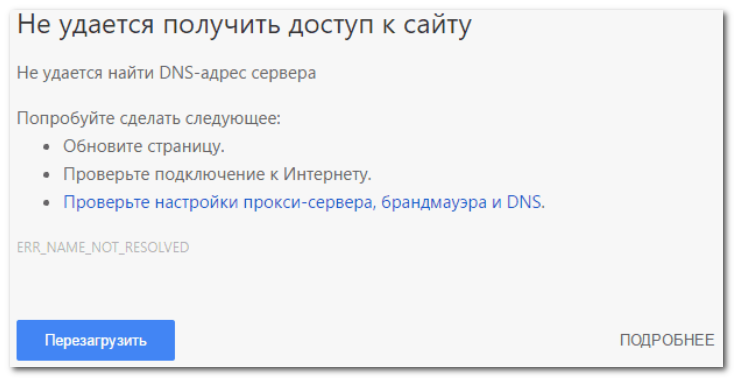 Рис. 3 Ошибка «Не удается получить доступ к сайту»
Рис. 3 Ошибка «Не удается получить доступ к сайту»
Несмотря на то, что большинство ошибок такого плана вызываются именно неумелыми действиями пользователя, вполне вероятно, что отсутствие соединения с сайтом может быть и не из-за вас. В связи с последними событиями стоит убедиться, не заблокирован ли тот или иной ресурс на территории вашей страны.
8 шаг: Использование VPN
Пытаетесь скачать Telegram, пользуясь русскими провайдерами? Или зайти ВК, сидя через украинский интернет? И тот, и тот случаи полностью попадают под этот пункт.
Чтобы получить доступ к некоторым заблокированным ресурсам, пользователю нужно будет скачать VPN-приложение для android-устройств или дополнительное расширение для своего браузера. После этого ставим в настройках VPN нейтральную страну, например, США или любую из стран Европы, подтверждаем изменения и заходим на интересующий нас сайт.

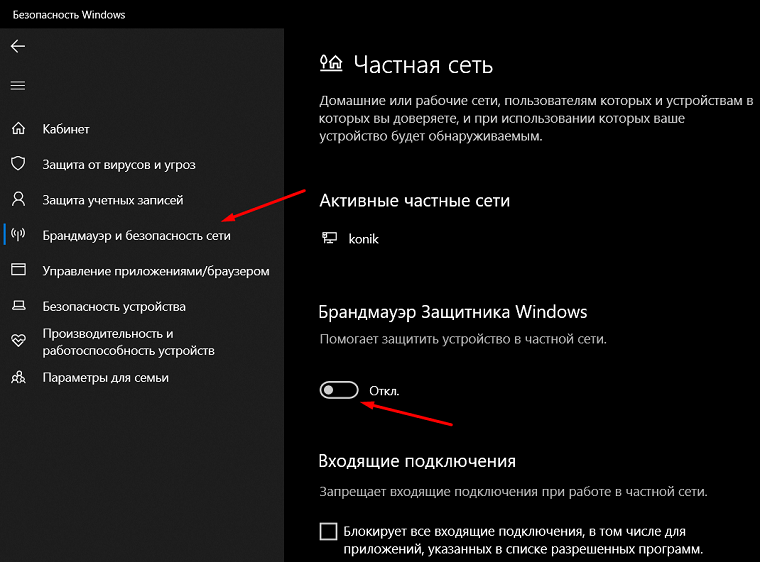 Рис. 1 Отключение брандмауэра
Рис. 1 Отключение брандмауэра 













